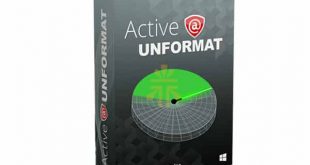Nếu bạn làm việc với các tập tin trên cùng một mạng, khi các tập tin ẩn bạn vẫn có thể truy cập vào được ngay cả khi máy tính không kết nối mạng.
Khi bạn thực hiện một tập tin mạng, hoặc tất cả các tập tin trong một thư mục mạng ở trạng thái ẩn, Windows sẽ tạo ra một bản sao của taajpp tin hoặc thư mục trên máy tính của bạn. Nghĩa là tạo ra một tập tin ẩn. Lần sau khi bạn ngắt kết nối từ mạng, bạn vẫn sẽ có thể mở, chỉnh sửa và lưu các tập tin giống như cách đó nếu máy tính vẫn còn kết nối
Khi bạn kết nối vào mạng, Windows sẽ tự động đồng bộ hóa các tập tin ẩn trên máy tính của bạn với các tập tin tương ứng trên mạng để cập nhật nó.
Sau đây chúng tôi sẽ hướng dẫn bạn cách kích hoạt và cách vô hiệu hóa việc sử dụng các tập tin ẩn cho tất cả người dùng trên các máy tính chạy hệ điều hành Windows 7 hoặc Windows 8.
Lưu ý: Chỉ áp dụng đối với các máy sử dụng hệ điều hành Windows 7 Professional, Ultimate và Enterprise. Và hệ điều hành Windows 8 PRO, Enterprise.
Cách kích hoạt tập tin ẩn
Bước 1: Bạn mở Control Panel , sau đó click vào Sync Center. Ở cửa sổ bên trái, click vào Manage offline files.
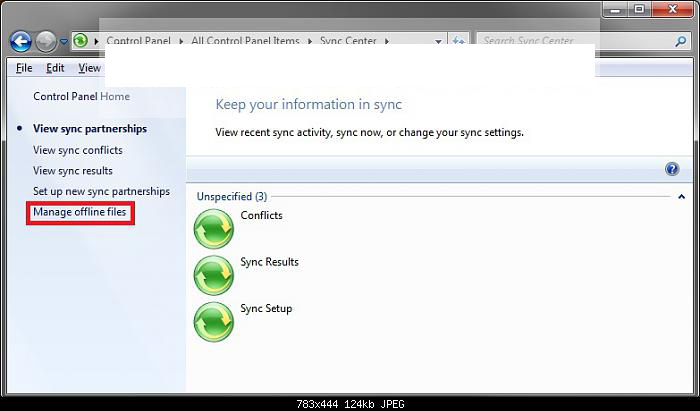
Bước 2: Nhấn vào nút Enable offline files.
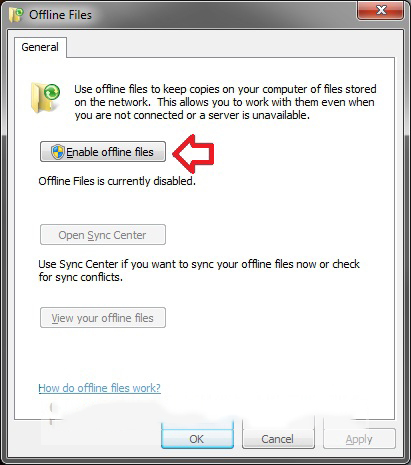
Bước 3: SAU đó click vào Yes. Rồi nhấn OK.
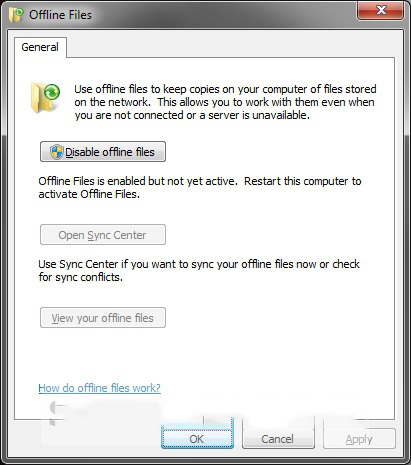
BưỚc 4: Nhấn Yes để khởi động lại máy tính.
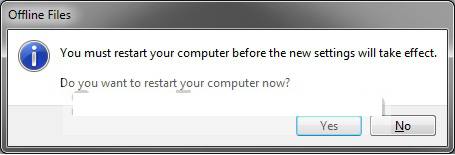
–> Mời bạn đọc thêm:
Cách vô hiệu hóa tập tin ẩn
Bước 1: Bạn mở Control Panel , sau đó click vào Sync Center. Ở cửa sổ bên trái, click vào Manage offline files.
Bước 2: Để vô hiệu hóa việc sử dụng tập tin ẩn , bạn nhấn vào Disable offline file
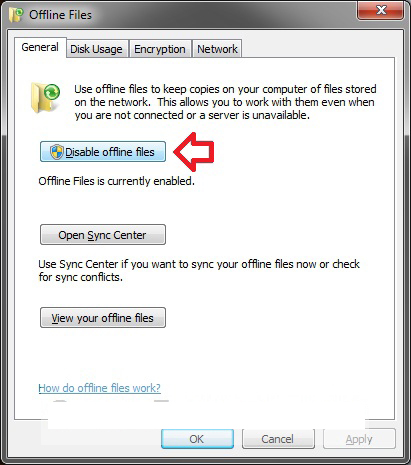
Bước 3: Sau đó nhấn YES. Rồi nhấn OK.
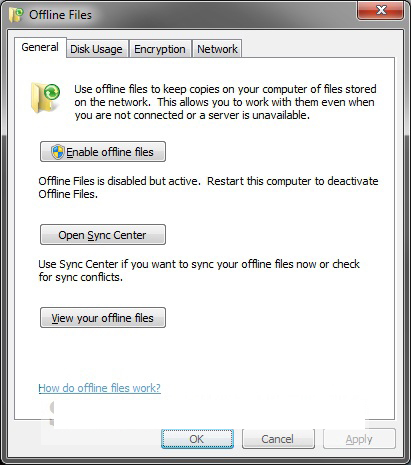
BưỚc 4: Nhấn Yes để khởi động lại máy tính.
Bạn muốn kích hoạt các tập tin ẩn, thì điều bạn nên làm cho tất cả các tập tin hoặc thư mục mạng mà bạn muốn luôn luôn ở trạng thái ẩn
 Cứu dữ liệu ổ cứng
Cứu dữ liệu ổ cứng